Windows Defender oder Microsoft Defender-Antivirus (nach Mai 2020 Update) ist ein sehr bekanntes Tool, entwickelt von Microsoft um Windows 10-Benutzern ein sicheres, viren- und malwarefreies Erlebnis zu bieten. Nicht nur Windows Defender hält Ihr Gerät mit Premium-Funktionen wie Echtzeitschutz und Ransomware-Schutz sicher, aber es erfüllt auch die Notwendigkeit, neuere Sicherheitsrisiken mit regelmäßigen Definitionsaktualisierungen unter Quarantäne zu stellen. Für den Fall, dass Sie anhalten müssen Windows Defender, befolgen Sie dazu einfach diese Schritte
So deaktivieren Sie Windows Defender in Windows 10
Befolgen Sie die unten aufgeführten Schritte zum Deaktivieren Windows Defender auf deinem Computer.
HINWEIS–
Windows Defender wird umbenannt in Microsoft Defender-Antivirus nach dem Update Mai 2020.
1. Drücken Sie Windows-Taste+R öffnen Lauf Fenster auf Ihrem Computer.
2. In dem Lauf Fenster, tippe „gpedit.msc“ und dann drücke Eingeben.

Editor für lokale Gruppenrichtlinien wird geöffnet.
3. In dem
Editor für lokale Gruppenrichtlinien Fenster, auf der linken Seite, folgende Überschriften erweitern-Computerkonfiguration > Administrative Vorlagen > Windows-Komponenten > Microsoft Defender Antivirus
4. Auf der rechten Seite, Doppelklickauf der "Deaktivieren Sie Microsoft Defender Antivirus“ Politik.

5. Klicken Sie dann auf das Optionsfeld neben der Option „aktiviert“, um diese Richtlinie zu aktivieren.
6. Nachdem Sie die Richtlinie deaktiviert haben, klicken Sie auf „Anwenden“ und dann auf “OK“.
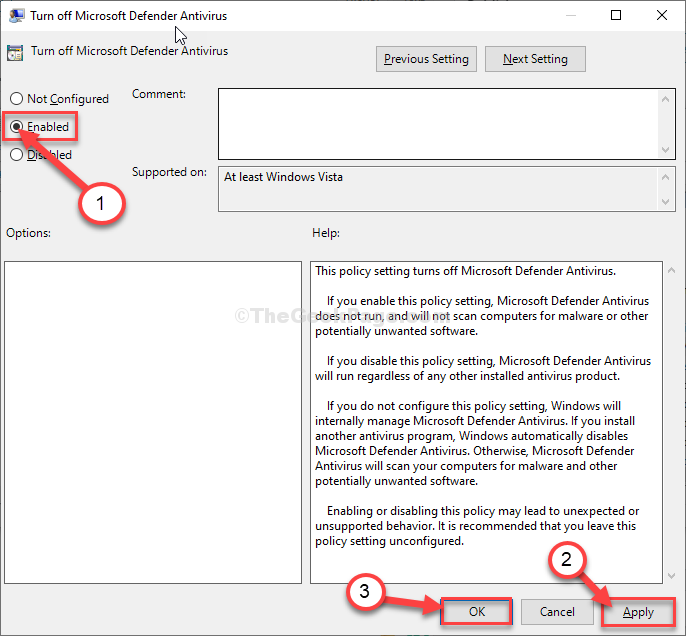
Auf diese Weise können Sie deaktivieren Microsoft Defender-Antivirus auf deinem Computer.
Das ist es! Microsoft Defender-Antivirus in jetzt auf Ihrem Computer ausgeschaltet.
HINWEIS–
Wenn Sie die wieder aktivieren möchten Windows Defender Befolgen Sie auf Ihrem Computer einfach diese Schritte.
1. Öffne das Editor für lokale Gruppenrichtlinien nochmal.
2. Gehen Sie zu diesem Ort auf der linken Seite-
Computerkonfiguration > Administrative Vorlagen > Windows-Komponenten > Microsoft Defender Antivirus
3. Genauso wie zuvor, Doppelklickauf der "Deaktivieren Sie Microsoft Defender Antivirus“ Politik.

4. Setzen Sie die Richtlinieneinstellungen auf „Deaktiviert“.
5. Klicke auf "Anwenden“ und klicken Sie dann auf „OK“.

Microsoft Defender-Antivirus wird wieder aktiviert.
Auf diese Weise können Sie den Windows Defender (oder Microsoft Defender-Antivirus) auf deinem Computer.


